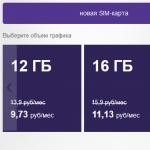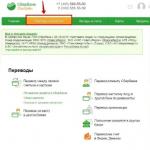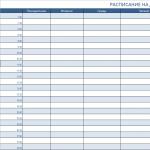Как установить скин на майнкрафт. Как установить скины на майнкрафт Как установить скин в майнкрафт 183
Игра Майнкрафт – это весьма популярная песочница с открытым миром и простой графикой. Для того чтобы игроки не скучали, разработчики придумали различные скины. Но без проблем их можно установить только в лицензионной версии игры.
А что делать тем, кто играет на пиратских версиях? К счастью, есть некоторые возможности, позволяющие установить сторонние скины и на пиратские версии игрушек. И сейчас мы рассмотрим их подробнее. Но сначала немного общей информации.
Что это за скины для Майнкрафта?
Скины применяются для персонажа, который используется игроком. По умолчанию, по миру Майнкрафта бегает всего лишь один «Стив». Но это ведь неинтересно, когда вокруг одни Стивы. Поэтому и придумали специальные скины для персонажей.
Благодаря им квадратный человечек может выглядеть так, как заблагорассудится пользователю. Это вызывает повышенный интерес к игре и позволяет пользователям выделиться на фоне других игроков.
А если учесть, что Майнкрафт – это многопользовательская онлайн-игра, то индивидуальность играет весьма существенную роль. Потому пользователи и ищут возможность для установки разнообразных скинов в игру.
Где найти скины?
Обычно они есть на специализированных сайтах, посвященных игре. Их можно скачать совершенно бесплатно. Также скины могут находиться в специальных лаунчерах (если речь идет о пиратской версии игрушки).
Не проблема создать нужную «шкурку» и собственноручно. Для этого есть специальные программы, которые тоже можно скачать совершенно бесплатно. Но сейчас нас интересуют способы установки скинов. Вот ими и займемся.
Установка на лицензионную версию не составит никакого труда. Наиболее проблемными являются «пиратки». Поэтому именно о них мы и будем говорить. Да и любителей лицензионной версии гораздо меньше, чем пользователей «пираток».
Способ 1. Использование лаунчера
Вероятно, самый простой и доступный каждому любителю Майнкрафта вариант. Суть его заключается в том, что скины устанавливаются посредством лаунчера, который устанавливается в каталог с игрой.
Скачать лаунчер можно на сайте, посвященном игрушке. Сама установка довольно проста. Но на всякий случай мы подробно рассмотрим весь процесс. От начала и до конца. Итак, инструкция для установки скина в Майнкрафт такова.
- Открываем браузер и вводим в адресной строке «https://tlauncher.org/». Не забываем нажать «Enter» для перехода на нужную страницу.

вводим в адресной строке tlauncher.org
- На главной странице сайта нажимаем на кнопку «Скачать TLAUNCHER» .

Скачать TLAUNCHER
- После завершения загрузки открываем «Проводник Windows», идем в каталог загрузок и дважды кликаем по скачанному исполняемому файлу.

открываем Проводник Windows
- Сразу же запустится мастер установки. Просто кликаем по кнопке «Продолжить» .

Продолжить
- Теперь нужно принять лицензионное соглашение и нажать на «Продолжить» .

принять лицензионное соглашение
- Яндекс Браузер нам не нужен, так что снимаем галочки с соответствующих пунктов и жмем на кнопку «Продолжить» .

снимаем галочки
- И снова жмем на «Продолжить» .

Продолжить
- Далее возвращаемся на рабочий стол и просто запускаем лаунчер при помощи соответствующего ярлыка.

запускаем лаунчер
- В лаунчере нажимаем кнопку «Установить скин» .

Установить скин
- Сразу попадаем на страницу регистрации. Здесь придумываем логин и пароль , вписываем рабочий адрес электронной почты, подтверждаем, что не робот и принимаем все условия. Затем жмем на кнопку «Регистрация» .

Регистрация
- На следующей странице выбираем вкладку «Каталог» .

- Теперь выбираем нужный скин и жмем кнопку «Поставить» .

Поставить
Вот и все. Теперь можно зайти в игру и проверить. Стоит отметить, что данный способ установки скинов является наиболее приемлемым и безопасным. Пользователь просто выбирает нужную «шкурку» и в пару кликов устанавливает ее.
Способ 2. Меняем файлы в папке с игрой
Этот вариант подходит тем, у кого нет желания скачивать и устанавливать сторонний лаунчер. Но есть и один существенный недостаток. При замене файла игры, отвечающего за внешний вид персонажа, изменится не только «Стив» пользователя .
Все «Стивы» в игре будут бегать с точно таким же скином (так как была заменена текстура клиента). И это не очень хорошо. Зато никакой стандартной картинки не будет. А сделать для замены нужно следующее. Сначала скачайте какой-нибудь интересный скин.
- Открываем «Проводник Windows » и перемещаемся в каталог «.minecraft ». Заходим в папку «versions ».

перемещаемся в каталог minecraft
- Здесь выбираем нужную версию и открываем файл с расширением JAR в программе «Win RAR» .

открываем файл с расширением JAR
- Затем переходим по пути «assetsminecrafttexturesentity» и в этом каталоге ищем файл «steve.png» . Это и есть текстура персонажа.

ищем файл steve.png
- Далее снова в «Проводнике Windows» заходим в каталог со скачанным скином и переименовываем его в «steve.png» .

Заходим в каталог со скачанным скином и переименовываем его
- Кликаем по измененному файлу правой кнопкой мыши и в контекстном меню выбираем «Копировать».
. 
Копировать
- Возвращаемся к «WinRAR» и щелкаем правой кнопкой мыши по пустому месту. Выбираем пункт «Добавить файлы в архив» .

Добавить файлы в архив
- В следующем диалоговом окне снова возвращаемся в каталог загрузок и выбираем уже измененный скин. Жмем на кнопку «ОК» .

Жмем «ОК»
После этого файл будет добавлен с заменой. Теперь можно запускать игру и наслаждаться новым скином. Только все остальные игроки будут выглядеть так же. Но зато хоть какое-то разнообразие. Уже неплохо.
Способ 3. Смена ника
Этот способ существует примерно столько же, сколько и сама игра. Но у него имеется ряд весьма существенных недостатков. Начнем с его описания. Этот метод основан на простой замене ника. К примеру, пользователь увидел игрока с понравившимся скином.
Нужно запомнить его ник и при следующем запуске игрушки войти под ним. Однако весь прогресс (если он был) исчезнет. Все придется начинать с нуля. А если владельцу ника вздумается сменить скин, то у вас он поменяется тоже. А алгоритм действий для смены «шкурки» очень простой.
- Запускаем лаунчер при помощи ярлыка на рабочем столе.

Запускаем лаунчер
- В соответствующей строке вводим запомненный ник и нажимаем на кнопку «Войти в игру» .

Войти в игру
Вот и все. Теперь вы получите точно такой же скин. Однако особо долго пользоваться таким вариантом не получится. Вдруг пользователь решит удалить персонажа? Тогда вам придется возвращаться к своему нику.
Способ 4. Используем специальные сервисы для смены «шкурки»
Есть в интернете и такие штуки. Но все они требуют обязательной регистрации. Зато с их помощью можно будет сменить скин в пару кликов. Достаточно зарегистрироваться, выбрать красивую «шкурку» и кликнуть по соответствующей кнопке.
Среди таких платформ выделяется Skinskraft. Для ее посещения достаточно ввести в браузере «https://skinscraft.ru/» и нажать на «Enter» . Все остальное предельно просто. Вот что нужно сделать дальше.
- Сразу попадаем на страницу регистрации. Вводим все необходимые данные, придумываем пароль и жмем на кнопку «Зарегистрироваться» .

Зарегистрироваться
- Затем переходим на вкладку «Все скины» , выбираем понравившийся и жмем на кнопку «Надеть» .

Жмем «Надеть»
После этого останется только войти в игру и проверить. Кстати, данная платформа обладает весьма неплохим конструктором «шкурок». Можно создать уникального персонажа. Весьма интересное решение.
Заключение
Итак, теперь вы знаете все о том, как добавить в Майнкрафт собственный скин. Эта штука способна привнести новое в уже приевшуюся игрушку и вызвать всплеск интереса. Есть несколько способов для осуществления этого процесса. Но лучше воспользоваться лаунчером. Это наиболее безопасно.
Набор скинов в оригинальном Майнкрафт сильно ограничен. Но в открытом доступе сейчас можно скачать множество разнообразных скинов для своего персонажа в игре. Новый скин будет работать в любом режиме игры и даже в мультиплеере и все игроки будут видеть ваш новый, оригинальный скин. Процесс установки их для лицензионной версии Minecraft и для пиратской отличаются. Будьте внимательны.
Установка скинов игрока на лицензионный Minecraft
- Скачиваем один из понравившихся . Можно и у нас на сайте.
- Распаковываем (если он был в архиве) и переименовываем файл скина в char.png .
- Открываем папку %appdata%/.minecraft/bin
- Находим там файл minecraft.jar и открываем его одним из архиваторов. Мы используем 7Zip. Через него: правая кнопка мыши на файле — 7Zip — Открыть архив.
- Копируем туда наш скин (перетаскиваем файл в архив) с заменой.
- Закрываем архиватор и если спросить «Сохранить» то отвечаем «Да».
- Запускаем Майнкрафт и проверяем, установился ли скин.
Как установить скин на пиратскую версию игры
- Опять таки нужно качать скин.
- Снова распаковываем если он в архиве и переименовываем файл в char.png .
- Снова идем в папку %appdata%/.minecraft/bin.
- Открываем архиватором файл minecraft.jar.
- В этом файле находим и открываем папку mob.
- И в эту папку копируем (перетаскиваем) наш новый файл скина.
- Закрываем, сохраняем.
- Запускаем игру и проверяем успешность действий.
При установка скина одним из этих способов изменения будете видеть только вы и при игре на , те у кого установлен скин по умолчанию для вас будут выглядеть также как и вы сами. Как установить скин на Майнкрафт, чтобы его видели все? Нужно купить и игру. Затем на официальном сайте зайти под своим логином и паролем. Открыть свой профиль. Найти форму загрузки скинов, нажать «Обзор», выбрать файл char.png и загрузить на сервер. И в конце сохранить ваш профиль. Теперь в игре вы будете выглядеть не как все и эти изменения будут видны всем.
Если вы запускаете игру через один из , то путь к нужному файлу может быть иным и сам файл может называться по другому. К примеру при игре через путь для Windows 7 будет выглядеть вот так: C:\Users\Имя пользователя\AppData\Roaming\.minecraft\versions\1.7.4 и сам файл будет называться 1.7.4.jar. Открывать архиватором соответственно нужно этот файл.
На сегодняшний день иметь свой собственный скин для Minecraft стало очень модно. Вы можете найти их практически везде, в том числе и на нашем сайте. Одно дело скачать понравившийся скин, другое - грамотно его установить. Как это сделать?
Существует очень большое количество способов. Каждый из них обладает своими особенностями и недостатками. Тем не менее, при помощи них вы сможете насладиться игрой, находясь в том внешнем виде, в котором вы захотите.
Покупка лицензионного ключа
Один из самых дорогих способов. Конечно, вы можете приобрести лицензию и на других сайтах по более дешевой цене. Однако, высок риск того, что рано или поздно вы не сможете зайти на свой купленный аккаунт. Поэтому, мы рекомендуем покупать лицензионный ключ только на оффициальном сайте.
Плюсы
- Полный контроль над вашим аккаунтом
- Вы сможете устанавливать тот скин, который захотите
- Вы сможете заходить на лицензионные сервера и участвовать на оффициальных мероприятиях
Минусы
- Платно. Достаточно высокая цена
- Если вы покупаете лицензию не на оффициальном сайте, есть риск попасться на кидалово
Использование ника другого игрока
Самый популярный и удобный способ. Все, что вам потребуется, так это зайти на сервер под лицензионным ником другого игрока, у которого уже установлен скин. Для этого важно иметь при себе пиратский лаунчер (например Launcher By AnjoCaido). Стоит обратить внимание, что если вы захотите поменять скин, то вам, соответственно, придется менять и ник.
Что делать

Плюсы
- Ваш скин смогут видеть все игроки
- Вы сэкономите большое количество денег
Минусы
- Вы не сможете использовать свой собственный ник
- Вы не сможете менять скин. Это сможет сделать только владелец аккаунта.
- Будьте готовы к тому, что скин может поменять на другой без вашего желанья!
Замена файлов в minecraft.jar
Раньше этот способ был очень популярен. К сожалению, он имеет большое количество минусов, но зато он работает, а это главное! :) Данынй способ подойдет только для одиночной игры.
Что нужно сделать

Плюсы
- Быстрая установка
- Экономия денег
- Вы можете выбрать тот скин, который вам нравится и играть под своим ником.
Минусы
- Установленный скин видите только вы! Другие игроки не смогут его увидеть.
- На серверах, игроки без скина будут выглядеть точно также, как и вы.
Игра на серверах с лаунчерами, поддерживающие систему скинов
Большинство крупных серверов имеют свои собственные лаунчеры. Кроме того, такие лаунчеры обычно поддерживают систему скинов. Это значит то, что играя на серверах, которые поддерживают его, вы с легкостью сможете установить свой собственный скин!
Плюсы
- На многих серверах это бесплатно
- Ваш скин смогут видеть все игроки!
- Вы сможете менять скин на тот, который понравится
Минусы
- Возможно, на некоторых серверах возможность использовать скины является платной услугой
- Используемый скин будет виден только на тех серверах, которые поддерживают лаунчер с данной системой скинов
Скины по никам для Майнкрафт 1.15.2 1.14.4 1.13.2 1.12.2 1.11.2 1.11 1.10 1.9.4 1.9 1.8.9 1.8 1.7.10 1.7.2 это отличный способ выделиться и сделать свой внешний вид более уникальным и интересным. Существует несколько способов установить скины для minecraft как для лицензионного так и для пиратского клиента или сервера. Сегодня коротко рассмотрим все методы и способы но основное внимание у нас будет на установке скинов по никнеймам. Это самый простой способ выделиться и получить себе любой красивый внешний вид который вы пожелаете. Но как и большинство методов здесь есть свои плюсы и минусы.
Плюсы получения скинов в том что вам не нужно ничего скачивать и устанавливать, просто выбрать понравившейся вам скин и правильно переписать текст (ник) который расположен под скинов, при заходе в игре указать данный ник и свой пароль. Вот и все теперь на этом сервере вы будете играть под этим скином.
Теперь о минусах такого метода - вы не можете играть на под своим любимым ников и иметь скин, вам нужно будет играть под ником другого игрока у которого есть лицензия и установлен скин который вам понравился, если игрок с таким ником и скином уже регистрирован на сервер вы также не сможете войти на серв. Это такие основные плюсы и минусы этого метода но положительные стороны перекрывают весь негатив.
Что касается других методов установки и получения скинов мы кратко обсудим способы. Вы можете скачать скин для майнкрафт и установить его на официальном сайте майнкрафт нажав кнопку обзор и поместив его туда. Этот способ подходит только для игроков в которых есть лицензионная версия minecraft. Ну и последний метод который используют геймеры это использование игровых лаунчеров в которых уже используются набори скинов и зайдя на их сервер вы сможете выбрать понравившийся вам скин или купить его у них на сайте, но скины по никам minecraft самый простой и популярный метод получения нового внешнего вида в игре.
Новый набор скинов по никам для Minecraft для всех версий 1.13.2 1.12.2 1.11.2 1.11 1.10 1.9.4 1.8 9 1.6.4, 1.7.2, 1.7.4, 1.7.5, 1.7.9, 1.7.10, 1.8.1, 1.8.3, 1.8.7,1.8.4, 1.8.8 сделайте свой внешний вид уникальным на сервере и выделяться среди друзей новым скином супергероев с любимых игр или фильмов. Здесь есть скины - марио, ассасин крит, крипер, супер мен, бетмен, снеговик, бомбер, покемоны и много другого
Установка: Правильно перепишите игровой ник на английском языке и при входе в игру впишите этот ник и ваш пароль все, скин будет отображаться у вас на этом сервера, только вам нужно будет играть под этим ником всегда если хотите чтоб ваш ник отображался.
"Minecraft" - слово, олицетворяющее нынешнее поколение. Подобно классической и ностальгической игре "Doom", притянувшей к себе все внимание геймеров в лихие 90-е, данный проект пользуется аналогичным спросом, но только в нынешнее время. Сегодня читатель узнает о том, как поставить скин в "Minecraft", но для начала немного о получила широкое распространение за счет своего непохожего на другие геймплея, раскрывающего для пользователя огромные возможности взаимодействия с интерактивным миром.
Большой спектр создаваемых предметов, разнообразие ландшафтов и климата, смена дня и ночи, наличие подземного и - все это придает игре еще больший антураж и привлекательность. Но вот об одном разработчики все-таки не упомянули. Внешний вид главного героя остается неизменным на протяжении всего времени. Да и в многопользовательском режиме небольшое раздражение вызывает однотипность всех персонажей, находящихся на сервере. Отсюда возникла необходимость создания различных визуальных оформлений главного героя, дабы хоть как-то отличаться друг от друга, разнообразить игровой процесс. Как поставить скин в Minecraft? Читайте инструкцию, расположенную ниже, и у вас не останется никаких вопросов по этой теме.

Быстро и просто
Данный процесс не вызывает серьезных затруднений, если знать куда заходить и что открывать. Первым делом нужно понять, какой скин вы хотите установить на свой любимый "Minecraft". На сегодняшний день их разнообразие поистине велико и многовариантно. Скины в "Маинкрафт" представляют собой файл с изображением формата ".PNG", который можно найти на множестве сайтов, в той или иной степени посвященных данной игре. Существует довольно большое количество русскоязычных сайтов, вбирающих в себя множество модов и визуальных оформлений. Как поставить скин в "Minecraft"? Первым делом нужно его скачать. Думаю проблем с этим действием возникнуть не должно. Просто найдите понравившийся сайт, выберите на нем наиболее привлекательный скин и нажмите кнопку "Скачать (Download)". После откроется окно, предлагающее выбрать место назначения сохраняемого файла. Успешно проделав данную операцию, можно приступать к непосредственной замене стандартного скина на более свеженький и яркий. Для этого нужно зайти в пуск и обратить свое внимание на строку поиска, ввести там следующее: "%Appdata%" (без кавычек). Нажать клавишу "Enter". Откроется окно со множеством папок, выбираем самую верхнюю под названием ".minecraft" и открываем ее. Вот мы и оказались в корневой папке игры, которая является основополагающим любого процесса, связанного с изменением игры. Здесь же располагается нужная нам папочка "bin", в которой лежит заветный архив "minecraft.jar". Его нужно открывать с помощью Опять же, скачать его можно практически с любого сайта, посвященного программам и утилитам для ПК.

Как поставить скин в "Minecraft" с помощью архиватора WinRaR? Открыв его, нужно найти папку "mob", в которой и будет находиться нужный нам файл "char.png". Все, что остается сделать, - это заменить его новым файлом, скачанным из интернета, предварительно присвоив ему такое же наименование. Вот и все, можете запускать свою любимую игру и наслаждаться новой внешностью главного героя. Таким образом, установить скин в "Minecraft" является довольно простым процессом, требующим от пользователя знания того, где находится нужный архив, а также умения пользоваться архиватором.